 Προεπισκόπηση
Προεπισκόπηση
Χρησιμοποιήστε την εφαρμογή «Προεπισκόπηση» για προβολή και πραγματοποίηση αλλαγών σε PDF και εικόνες, για να συμπληρώσετε και να υπογράψετε φόρμες στο Διαδίκτυο, για να μετατρέψετε τους τύπους αρχείων γραφικών, για να επεξεργαστείτε μαζικά αρχεία, για να προστατεύσετε με συνθηματικό ένα PDF, για να επισημάνετε και να μεταφράσετε κείμενο, και πολλά άλλα.
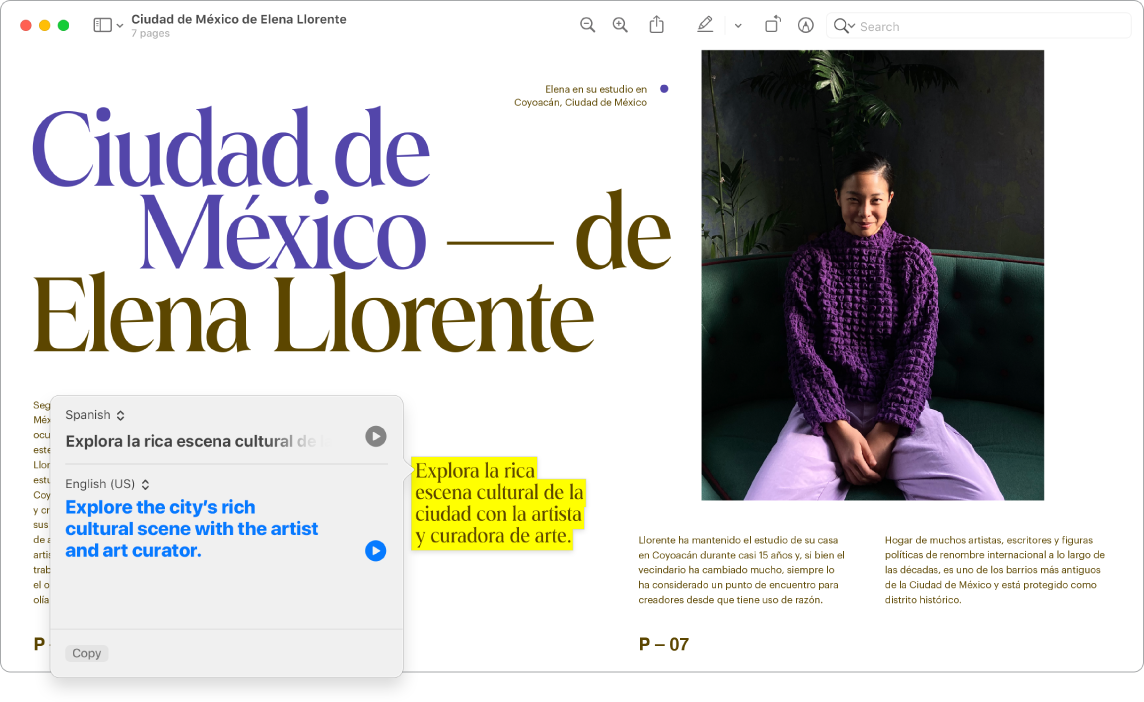
Συμπληρώστε μια φόρμα PDF. Στην Προεπισκόπηση, κάντε κλικ σε ένα πεδίο στη φόρμα και μετά πληκτρολογήστε το κείμενό σας. Μπορείτε να επιλέξετε «Αρχείο» > «Εξαγωγή» για να αποθηκεύσετε τη φόρμα, για να την ανοίξετε αργότερα και να συνεχίσετε να τη συμπληρώνετε.
Αποθηκεύστε ένα PDF με ένα συνθηματικό. Για την προστασία ενός PDF, δώστε του ένα συνθηματικό που οι χρήστες πρέπει να εισάγουν προτού να μπορούν να δουν το περιεχόμενο. Στην Προεπισκόπηση, ανοίξτε το PDF που θέλετε να αποθηκεύσετε με συνθηματικό, επιλέξτε «Αρχείο» > «Εξαγωγή» και μετά κάντε κλικ στα «Δικαιώματα». Επιλέξτε ρυθμίσεις για τα Δικαιώματα και πληκτρολογήστε ένα συνθηματικό για το Συνθηματικό κατόχου. Πληκτρολογήστε το ξανά για επαλήθευση, κάντε κλικ στην «Εφαρμογή» και μετά κάντε κλικ στην «Αποθήκευση».
Συμβουλή: Μπορείτε επίσης να εισαγάγετε ένα νέο όνομα για το PDF προτού το αποθηκεύσετε, για να δημιουργήσετε ένα αντίγραφο του προστατευμένου με συνθηματικό PDF διατηρώντας το αρχικό PDF χωρίς κρυπτογράφηση.
Προσθέστε και αφαιρέστε σελίδες PDF. Ανοίξτε ένα PDF στην Προεπισκόπηση και προσθέστε, διαγράψτε ή τακτοποιήστε εκ νέου τις σελίδες στο PDF:
Προσθήκη σελίδας: Επιλέξτε τη σελίδα που θέλετε να εμφανίζεται πριν από τη νέα σελίδα, επιλέξτε «Επεξεργασία» > «Εισαγωγή» και μετά επιλέξτε «Σελίδα από αρχείο» ή «Κενή σελίδα». Η νέα σελίδα εισάγεται μετά την τρέχουσα σελίδα.
Διαγραφή σελίδας: Επιλέξτε «Προβολή» > «Μικρογραφίες» ή «Προβολή» > «Κόντακτ», επιλέξτε τη σελίδα ή τις σελίδες προς διαγραφή και μετά πατήστε το πλήκτρο Delete στο πληκτρολόγιο (ή επιλέξτε «Επεξεργασία» > «Διαγραφή»).
Μετακίνηση σελίδων: Επιλέξτε «Προβολή» > «Μικρογραφίες» ή «Προβολή» > «Κόντακτ» και μετά σύρετε τις σελίδες στη νέα τους τοποθεσία.
Αντιγραφή σελίδας από ένα PDF σε άλλο: Σε κάθε PDF, επιλέξτε «Προβολή» > «Μικρογραφίες» ή «Προβολή» > «Κόντακτ» και μετά σύρετε τις εικόνες μικρογραφίας από το ένα PDF στο άλλο.
Μετάφραση στη στιγμή. Επιλέξτε το κείμενο που θέλετε να μεταφράσετε, κάντε Control-κλικ στο επιλεγμένο κείμενο, επιλέξτε «Μετάφραση» και μετά επιλέξτε μια γλώσσα. Μπορείτε επίσης να πραγματοποιήσετε λήψη γλωσσών ώστε να εργάζεστε εκτός σύνδεσης – μεταβείτε στο τμήμα «Γλώσσα και περιοχή» στις Προτιμήσεις συστήματος μετά κάντε κλικ στο κουμπί «Γλώσσες μετάφρασης» στο κάτω μέρος. Δεν είναι όλες οι γλώσσες διαθέσιμες. Δείτε την ενότητα Μετάφραση στο Mac στον Οδηγό χρήσης για το macOS.
Προβάλετε και μετατρέψτε αρχεία εικόνων. Στην Προεπισκόπηση, είναι δυνατή η μετατροπή εικόνων σε πολλούς τύπους αρχείων, όπως JPEG, JPEG 2000, PDF, PNG, PSD, TIFF και άλλα. Με την εικόνα ανοιχτή στην Προεπισκόπηση, επιλέξτε «Αρχείο» > «Εξαγωγή», κάντε κλικ στο μενού «Μορφή», επιλέξτε έναν τύπο αρχείου, πληκτρολογήστε ένα νέο όνομα και επιλέξτε μια τοποθεσία για το αρχείο, και μετά κάντε κλικ στην «Αποθήκευση». Αν δεν εμφανίζεται η επιλογή που θέλετε στο μενού «Μορφή», κρατήστε πατημένο το πλήκτρο Option ενώ κάνετε κλικ στο μενού για να προβάλετε ειδικές ή παλιότερες μορφές.
Συμβουλή: Για να μετατρέψετε δύο ή περισσότερα αρχεία εικόνας ταυτόχρονα, ανοίξτε τα αρχεία σε ένα παράθυρο, επιλέξτε τα στην πλαϊνή στήλη του παραθύρου (πιέστε Command-A για επιλογή όλων) και μετά ακολουθήστε τα παραπάνω βήματα. Μπορείτε επίσης να πραγματοποιήσετε μαζική αλλαγή μεγέθους αρχείων εικόνων επιλέγοντας τα όλα και επιλέγοντας «Εργαλεία» > «Προσαρμογή μεγέθους».
Μάθετε περισσότερα. Ανατρέξτε στον Οδηγό χρήσης της Προεπισκόπησης.